Analiza prodaje
Analiza prodaje (Alt C) daje možnost analize prodajnih podatkov s pomočjo vrtilne tabele (OLAP). Uporablja OLAP (On-Line Analytical Processing) tehnologijo, ki omogoča analitikom in vodilnim hiter in zanesljiv vpogled na podatke z različnih zornih kotov. Vodilni zaposleni si vsak dan zastavijo veliko število poslovno zanimivih vprašanj. Odgovore hočejo takoj, saj nočejo prekiniti miselnega procesa. Hkrati pa želijo samostojno raziskovati po podatkih (interaktiven sistem) in nočejo imeti papirnatih poročil. Ravno to pa omogoča OLAP tehnologija.
Najprej se odpre okno Analiza prodaje, kjer podamo podrobnosti za izpis.
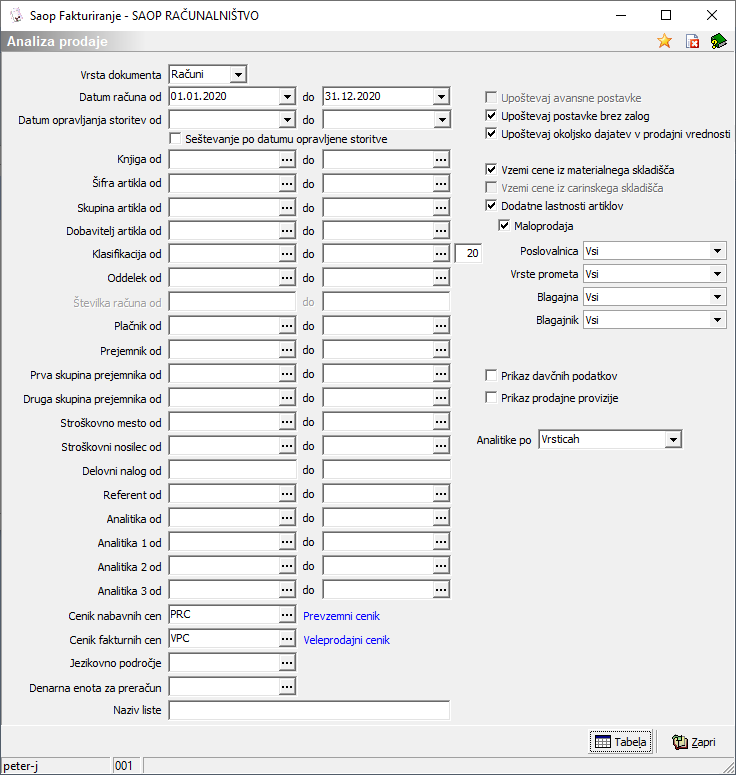
V primeru na sliki so prikazane možnosti, ki so na voljo pri analizi.
· Vrsta dokumenta – izbira je med analizo računov oz. predračunov.
· Datum računa – vpišemo oziroma izberemo obdobje za katero želimo delati analizo prodaje.
· Knjiga – vpišemo oziroma izberemo knjige za analizo.
· Šifra artikla – vpišemo oziroma izberemo artikle.
· Skupina artikla – vpišemo oziroma izberemo skupine artiklov.
· Dobavitelj artikla – vpišemo oziroma izberemo dobavitelje artiklov.
· Klasifikacija – vpišemo oziroma izberemo klasifikacijske šifre artiklov. Poleg tega lahko tu tudi vpišemo za kako dolge klasifikacijske šifre želimo delati analize.
· Oddelek – vpišemo oziroma izberemo oddelek artikla.
· Številka računa – vpišemo račune, ki jih želimo pregledovati. Izbor je aktiven samo v primeru, izbora ene same knjige za pregled podatkov.
· Plačnik - vpišemo oziroma izberemo plačnike v okviru katerih želimo račune pregledovati.
· Prejemnik - vpišemo oziroma izberemo prejemnike v okviru katerih želimo račune pregledovati.
· Prva skupina prejemnika - vpišemo oziroma izberemo prvo skupino prejemnikov v okviru katerih želimo račune pregledovati.
· Druga skupina prejemnika - vpišemo oziroma izberemo drugo skupino prejemnikov v okviru katerih želimo račune pregledovati.
· Stroškovno mesto – vpišemo oziroma izberemo stroškovna mesta v okviru katerih želimo račune pregledovati.
· Stroškovni nosilec - vpišemo oziroma izberemo stroškovne nosilce v okviru katerih želimo račune pregledovati.
· Delovni nalog – vpišemo delovne naloge po katerih želimo račune pregledovati.
· Referent - vpišemo referente po katerih želimo račune pregledovati.
· Analitika – vpišemo oziroma izberemo analitike v okviru katerih želimo račune pregledovati.
· Cenik nabavnih cen – vpišemo oziroma izberemo cenik, v katerem so shranjene nabavne cene za izračun razlike v ceni.
· Upoštevaj avansne postavke – označimo ali želimo pri pripravi poročila upoštevati tudi avansne postavke ![]() ali ne
ali ne ![]() .
.
· Upoštevaj postavke brez zalog – označimo ali želimo pri pripravi poročila upoštevati tudi postavke, katerim se ne vodijo zaloge ![]() ali ne
ali ne ![]() .
.
· Dodatne lastnosti artiklov – označimo ali želimo pri pripravi poročila da se v poročilu prikažejo tudi podatki po meri za artikle ![]() ali ne
ali ne ![]() .
.
· Prikaz prodajne provizijev – označimo ali želimo pri pripravi poročila da se v poročilu prikažejo tudi podatki vezani na obračun provizije![]() ali ne
ali ne ![]() (v prmeru vključitve, se med zbiri pojavi tudi podatek o vrednosti provizije med dimenzijami pa
(v prmeru vključitve, se med zbiri pojavi tudi podatek o vrednosti provizije med dimenzijami pa
% provizije).
Ob kliku na gumb ![]() - Tabela (Alt L) se odpre okno Analiza prodaje s podatki vrtilen tabele iz podatkov računov.
- Tabela (Alt L) se odpre okno Analiza prodaje s podatki vrtilen tabele iz podatkov računov.
· Vzemi cene iz materialnega skladišča – če imamo povezavo na materialno skladiščno poslovanje, potem lahko naredimo primerjavo z nabavnimi cenami iz materialnega skladišča. S tem lahko naredimo tudi primerjavo RVCja. Če analiziramo predračune, ta opcija ni mogoča.
· Vzemi cene iz carinskega skladišča – če imamo povezavo na carinsko skladišče, potem lahko naredimo primerjavo z nabavnimi cenami iz carinskega skladišča. S tem lahko naredimo tudi primerjavo RVCja. Če analiziramo predračune, ta opcija ni mogoča.
Pri tem imamo na voljo podatke o količini, bruto vrednosti, popustu/rabatu, neto vrednosti razliki v ceni, nabavni vrednosti, masi, prostornini, številu paketov in številu prodaj po naslednjih dimenzijah: leto, četrtletje, mesec, knjiga, številka računa, plačnik – država, plačnik – 1. skupina, plačnik – 2. skupina, plačnik, prejemnik – država, prejemnik – 1. skupina, prejemnik – 2. skupina, prejemnik, stroškovno mesto – višje, stroškovno mesto, stroškovni nosilec – višji, stroškovni nosilec, referent, analitika, delovni nalog, skupina artikla, klasifikacija, oddelek, proizvajalec, dobavitelj in artikel.
Strukturo, kjer proučujemo dimenzije in njene podrejene hierarhije, imenujemo kocka, saj dimenzije spominjajo na kocko iz vsakdanjega življenja.
Prednost dimenzionalnega proučevanja je v izbiri kateri koli kombinacije iz vsake dimenzije. To pa pomeni, da ima uporabnik na izbiro izredno veliko število kombinacij in s tem odgovorov na zastavljena vprašanja. Vsako kombinacijo podatkov je mogoče prikazati tudi v grafikonu.
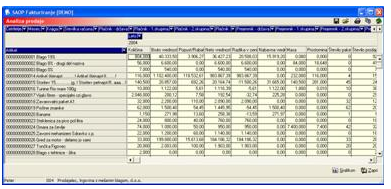
Poleg tega je možno podatke iz preglednice natsiniti ![]() in/ali izvoziti MS Excel
in/ali izvoziti MS Excel ![]() , seveda, če ga imamo instaliranega. Trenutno nastavitev prikaza analize je možno shraniti
, seveda, če ga imamo instaliranega. Trenutno nastavitev prikaza analize je možno shraniti ![]() . Prav tako lahko za prtikaz analize uporabljamo že shranjene nastavitve
. Prav tako lahko za prtikaz analize uporabljamo že shranjene nastavitve ![]() .
.
